Kadar želite kopirati ali izbrisati datoteko ali mapo, lahko naenkrat naletite na napako s sporočilom »Imena izvornih datotek so večja, kot jih podpira datotečni sistem. Poskusite se premakniti na lokacijo s krajšim imenom poti ali poskusite preimenovati v krajša imena, preden poskusite to operacijo“.
Morda se sprašujete, zakaj vidite to napako. Razlog je v tem, da se določena datoteka ali mapa nahaja globoko v nizu podmap z dolgimi imeni. Microsoft pa za podmape ne dovoli več kot 255 znakov. To je razlog, zakaj vam preprečuje premikanje datoteke, brisanje ali celo preimenovanje. Najhuje je, da z datoteko / mapo ne morete storiti ničesar in še naprej zaseda sistemski pomnilnik.
Na srečo pa je to napako mogoče odpraviti. Poglejmo, kako.
1. rešitev: s preimenovanjem mape, ki vsebuje
Korak 1: Če želite na primer preimenovati video datoteko, ki se nahaja v E pogona, ga morda ne boste mogli preimenovati. Ko z desno miškino tipko kliknete nanjo, ne dobite možnosti preimenovanja datoteke.
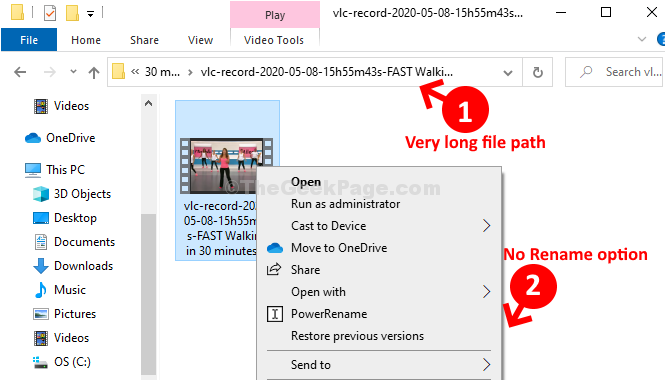
2. korak:
Razlog, da je ni mogoče preimenovati, je, da se datoteka nahaja globoko v pogonu, zato je pot datoteke predolga in presega Microsoftovo zahtevo po 255 znakih.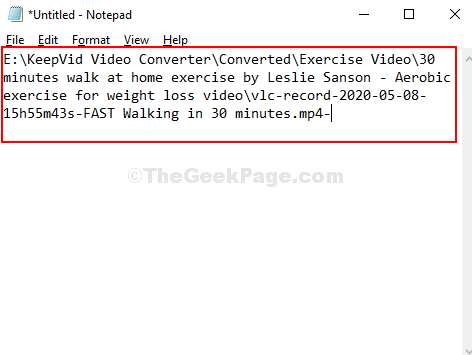
3. korak: Najbolje bi bilo zdaj skrajšati ime mape, ker datoteke ne moremo preimenovati. Torej, tukaj smo ime mape skrajšali na LS kjer se datoteka nahaja. Ime lahko spremenite v karkoli glede na vaše zahteve.
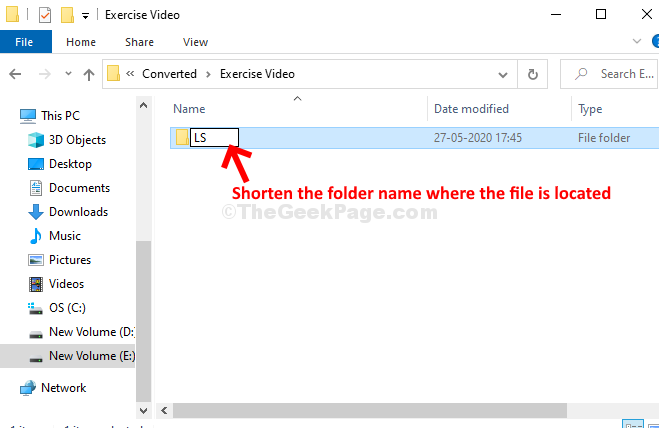
4. korak: Ko se vrnete v datoteko in jo z desno miškino tipko kliknete, se Preimenuj druge možnosti pa se prikažejo v priročnem meniju. Kliknite na Preimenuj možnost preimenovanja datoteke.

To je to. Zdaj lahko datoteko ali mapo enostavno kopirate, premaknete, izbrišete ali preimenujete.
2. rešitev: Če želite izbrisati, pritisnite Shift + Delete
Če ne morete izbrisati, uporabite to metodo.
Če delate z desnim klikom in nato izbrišete, poskusite to. Samo pritisnite Shift + Delete da izbrišete datoteko, tako da ne gre v koš in se neposredno izbriše.
3. rešitev: Uporabite programsko opremo WinRar
1. Odprto WinRar če imate v računalniku nameščen winrar
2. Zdaj poiščite določeno datoteko ali mapo, s katero se soočate s to napako.
3. Zdaj izberite to datoteko in kliknite na Dodaj.
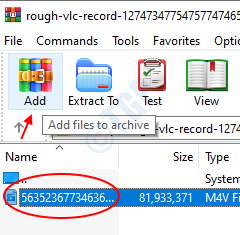
4. Zdaj izberite Izbrišite datoteke po arhiviranju na naslednjem zaslonu.
5. Kliknite v redu.

6. Zdaj izbrišite to arhivirano datoteko tudi, če jo želite izbrisati prej.
Če želite datoteko premakniti, jo kopirajte in prilepite na drugo mesto, nato pa jo tam izvlecite.

